Você está preocupado com a segurança do seu ID Apple? Aqui está um guia passo a passo para alterar sua senha e manter suas informações do iOS/macOS seguras.
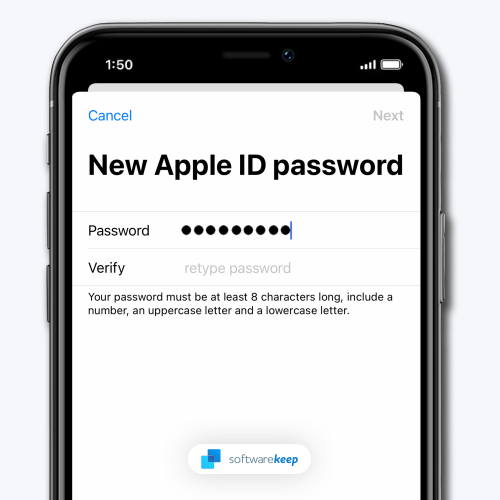
Seu ID Apple é a chave para todos os seus dispositivos e dados Apple. É importante manter a senha do seu ID Apple segura. Se sua senha foi comprometida, apareceu em uma violação de dados ou você a esqueceu, altere-a o mais rápido possível.
Alterar a senha do seu ID Apple é um processo rápido e fácil que pode ser feito em qualquer dispositivo associado à sua conta. Isso inclui seu iPhone, iPad, iPod, Mac e PC. Para alterar sua senha, você precisará acessar a senha atual e a nova senha que gostaria de usar.
Veja como alterar sua senha se você achar que ela pode ter sido comprometida ou se quiser permanecer seguro. Siga estas etapas simples abaixo para começar.
Por que é importante alterar a senha do seu ID Apple regularmente
Seu ID Apple é a chave para todos os produtos e serviços Apple, por isso é importante mantê-lo seguro. Uma das melhores maneiras de fazer isso é alterar sua senha regularmente. Isso ajuda a evitar que hackers tenham acesso à sua conta e permite rastrear quem tem acesso às informações da sua conta.
Além disso, alterar sua senha regularmente pode ajudar a evitar golpes de phishing e outras ameaças on-line. Embora possa parecer um incômodo mudar continuamente sua senha, é importante lembrar que seu ID Apple é uma das informações mais importantes que você tem online.
Ao dedicar alguns minutos para alterar sua senha regularmente, você pode ajudar a proteger você e sua conta. Aqui estão três bons motivos para alterar a senha do seu ID Apple regularmente:
- Para manter a segurança da sua conta. Uma senha forte é essencial para manter seu ID Apple seguro. Ao alterar sua senha regularmente, você pode ajudar a reduzir o risco de alguém obter acesso à sua conta.
- Para evitar golpes de phishing. Os golpes de phishing estão se tornando cada vez mais comuns, geralmente visando usuários do Apple ID. Alterando sua senha com frequência, você pode ajudar a se proteger contra esses tipos de golpes.
- Para manter sua conta ativa. A Apple exige que você altere sua senha de vez em quando para manter sua conta ativa. Se você não alterar sua senha, poderá descobrir que sua conta foi desativada.
Então você tem três bons motivos para alterar a senha do seu ID Apple regularmente. Seguir estas dicas simples pode ajudar a manter sua conta segura e protegida.
Como alterar a senha do seu ID Apple
Alterá-lo é bastante simples, desde que você já tenha um ID Apple e saiba sua senha. Veja como fazer isso:
Alterar a senha do seu ID Apple no iOS
Se você usa um dispositivo iOS, como um iPhone ou iPad, pode alterar a senha do seu ID Apple acessando o aplicativo Ajustes. Siga as etapas abaixo para fazer isso:
-
Abra o aplicativo Configurações no seu dispositivo e toque no banner do seu ID Apple na parte superior.
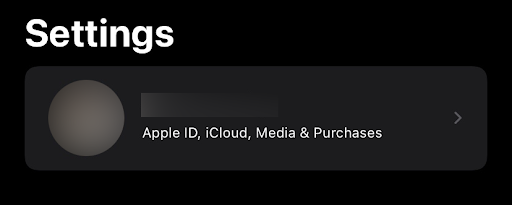
-
Toque na guia Senha e segurança.
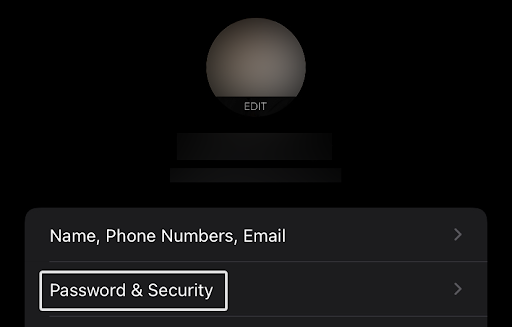
-
Toque no botão Alterar senha que pode ser encontrado no topo da página.
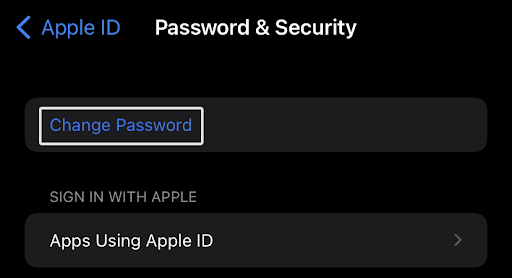
-
Se solicitado, use seu Face ID ou leitor de impressão digital ou digite a senha do seu dispositivo Apple para continuar. Esta é uma medida de segurança para garantir que não haja alterações não autorizadas na senha do seu ID Apple.
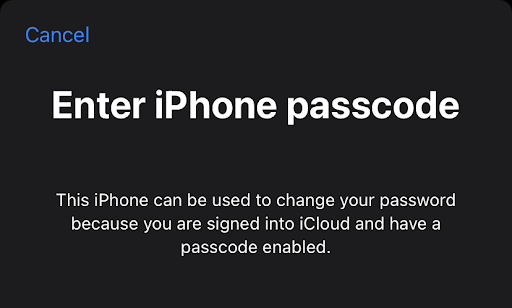
-
Digite sua nova senha duas vezes para confirmá-la. Você também pode ser solicitado a inserir sua senha atual para verificar o proprietário da sua conta em alguns dispositivos.
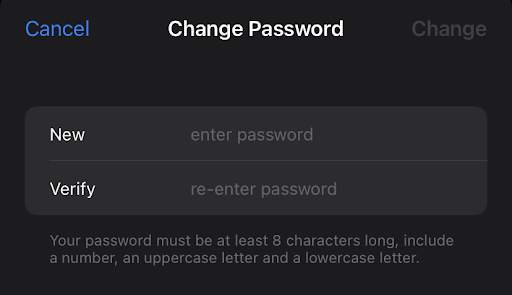
- Toque no botão Alterar para salvar suas alterações.
Isso é tudo! Lembre-se de que você precisará inserir sua nova senha sempre que fizer login em serviços da Apple, como App Store, iTunes, iCloud, iMessage, etc. Portanto, certifique-se de escolher uma senha da qual você se lembrará!
Alterar a senha do seu ID Apple em um desktop
Se você estiver preocupado com a segurança do seu ID Apple, poderá alterar sua senha a qualquer momento, mesmo sem um dispositivo Apple por perto. Veja como fazer isso em um computador desktop:
-
Abra o navegador desejado e navegue até appleid.maçãcom site. Clique no botão Entrar e faça login com seu ID Apple.
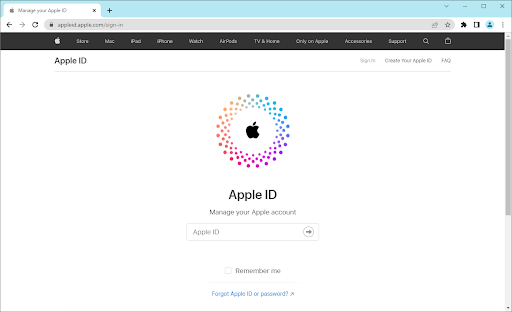
-
Você será redirecionado para a página Gerenciar meu ID Apple. Vá para a guia Login e segurança e clique em Senha. Você verá quando atualizou sua senha pela última vez. Se já tiver passado mais de alguns meses, altere-a agora!
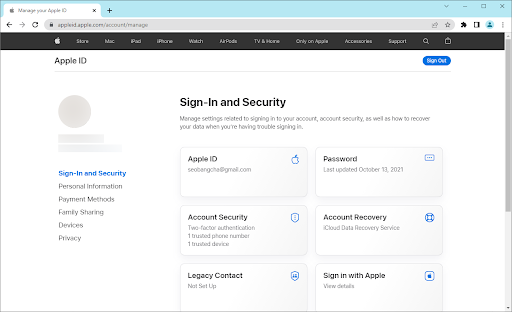
-
Digite sua senha atual e, em seguida, uma nova senha que você deseja associar ao seu ID Apple. Certifique-se de que sua senha atenda a todos os requisitos e digite-a novamente para confirmá-la.
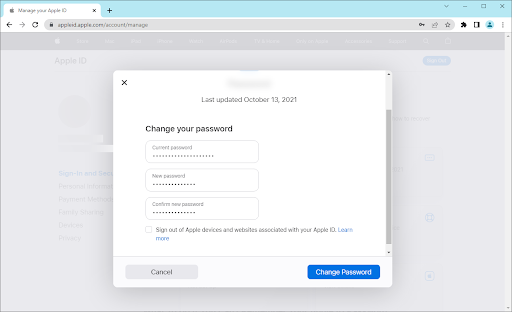
- Se desejar, marque a opção Sair de dispositivos e sites Apple para sair de sessões ativas usando suas credenciais antigas. Em seguida, clique no botão Alterar senha para finalizar a alteração.
Lembre-se: você precisará inserir sua nova senha sempre que fizer login com seu ID Apple a partir de agora. Portanto, escolha algo que você consiga lembrar facilmente, mas certifique-se de que também seja forte e seguro.
O que fazer se você não consegue lembrar a senha do seu ID Apple
Se você não consegue lembrar a senha do seu ID Apple, não se preocupe. Existem algumas coisas que você pode fazer para redefini-lo e recuperá-lo em sua conta.
Primeiro, verifique todas as suas senhas salvas. É possível que o dispositivo que você está usando tenha armazenado a senha do seu ID Apple quando você a digitou pela última vez. Se você encontrar sua senha nas senhas salvas, poderá usá-la para fazer login em sua conta Apple ID. Os usuários podem querer verificar seu gerenciador de senhas (LastPass, 1Password, etc.) para ver se a senha do ID Apple está armazenada lá.
Se você não encontrar a senha do seu ID Apple nas senhas salvas, não se preocupe. Existem algumas outras opções que você pode tentar.
Em seguida, use a ferramenta de redefinição de senha da Apple para redefinir a senha do seu ID Apple. Você precisará inserir seu ID Apple e responder a algumas perguntas de segurança. Você pode tentar usar o processo de verificação em duas etapas da Apple se não se lembrar das respostas. Isso enviará um código ao seu dispositivo confiável que você pode usar para redefinir sua senha.
Você pode entrar em contato com o Suporte da Apple para obter ajuda se ainda estiver com problemas. Eles poderão orientar você durante o processo e ajudá-lo a recuperar sua conta.
Dicas para criar uma senha de ID Apple forte e segura
Uma das coisas mais importantes que você pode fazer para proteger seu ID Apple é criar uma senha forte e segura. Aqui estão algumas dicas para ajudá-lo a criar uma senha forte e fácil de lembrar:
- Use uma combinação de letras maiúsculas e minúsculas, números e caracteres especiais.
- Certifique-se de que sua senha tenha pelo menos 8 caracteres.
- Evite usar palavras fáceis de adivinhar, como "senha" ou seu nome.
- Não use sequências de números ou letras (por exemplo,g, 123456 ou abcdef).
- Altere sua senha regularmente, especialmente se você suspeitar que ela pode ter sido comprometida.
Seguir estas dicas simples pode ajudar a garantir que a senha do seu ID Apple seja forte e segura.
Como faço para remover um ID Apple de um iPhone bloqueado?
Para remover o ID Apple de um iPhone bloqueado, há duas maneiras:
- Use uma ferramenta de desbloqueio do iPhone.
- Entre em contato com o suporte do iPhone (suporte da Apple)
Existem muitas ferramentas disponíveis hoje para ajudá-lo a desbloquear seu iPhone. Aqui estão 12 desbloqueadores de iPhone que permitem desbloquear vários bloqueios no seu dispositivo:
- Desbloqueador de iPhone TunesKit
- AnyUnlock – Desbloqueador de senha do iPhone
- Desbloqueador de iPhone TunesKit
- Dr.Fone – Desbloqueio de tela (iOS)
- ApowerUnlock
- iMyFone LockWiper
- Desbloqueador UkeySoft
- Tenorshare 4uKey
- Apeaksoft
- Passageiros
- FoneGeek
- EaseUs MobiUnlock
O melhor, na minha opinião, é o TunesKit iPhone Unlocker. É um programa poderoso para desbloquear dispositivos iOS, redefinir o ID Apple, redefinir os padrões de fábrica e ignorar a senha de tempo de tela em dispositivos iOS. A versão mais recente também oferece suporte a dispositivos iOS 16 e iPhone 14.
A melhor maneira de remover o ID Apple do seu iPhone é seguir as orientações de cada desbloqueador de iPhone de acordo com as recomendações do fornecedor.
Se os desbloqueadores do iPhone não ajudarem, entre em contato com o suporte da Apple.
Conclusão
Alterar a senha do seu ID Apple é um processo simples que pode ser feito no seu dispositivo ou em um computador desktop. Se você está preocupado com a segurança do seu ID Apple, é uma boa ideia alterar sua senha regularmente. E seguindo as dicas deste artigo, você pode ajudar a garantir que a senha do seu ID Apple seja forte e segura!
Esperamos que este artigo tenha ajudado você a alterar a senha do seu ID Apple. Se você tiver alguma dúvida ou comentário, sinta-se à vontade para deixá-los abaixo!
Obrigado por ler :)
Se você tiver um minuto extra, compartilhe este artigo em suas redes sociais, outra pessoa também pode se beneficiar.
Mais uma coisa
Procurando mais dicas? Confira nossos outros guias no Softwarekeep Blog e em nossa Central de Ajuda! Você encontrará muitas informações sobre como solucionar vários problemas e encontrar soluções para seus problemas técnicos.
Inscreva-se em nossa newsletter e acesse nossas postagens de blog, promoções e códigos de desconto com antecedência. Além disso, você será o primeiro a saber sobre nossos guias, ofertas e outras atualizações interessantes!
Artigos recomendados
» Como corrigir “A última linha não está mais disponível” no iPhone
» Como visualizar a vida útil da bateria dos AirPods no Windows 10/11
» Como consertar “iPhone está desabilitado. Conecte-se ao iTunes”
Sinta-se à vontade para entrar em contato com perguntas ou solicitações que você gostaria que abordássemos.